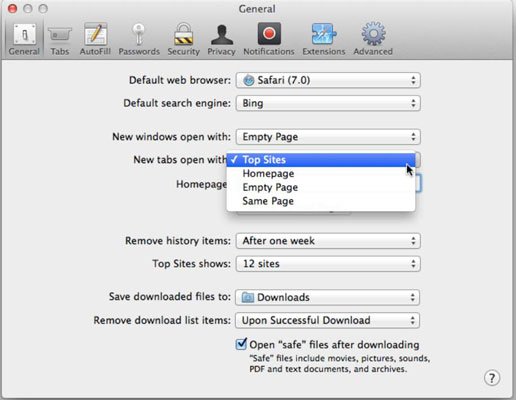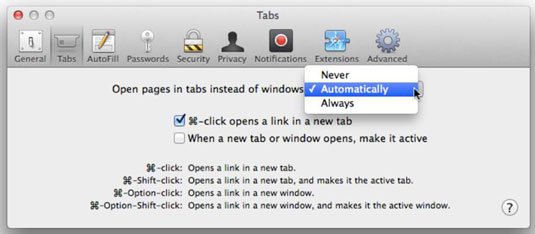Када желите да пратите више од једне веб локације на свом Мац-у док претражујете другу, трећу или четврту локацију, можете да отворите два (или три или четири) одвојена прозора прегледача помоћу Сафарија. Међутим, ево згоднијег начина.
Сафари и већина других претраживача нуде функцију прегледања са картицама , која вам омогућава да лако скачете између више веб страница у једном прозору. Све што треба да урадите је да кликнете на картицу повезану са веб страницом.
Када учитате Сафари, видећете једну веб страницу приказану у прозору. Да бисте додали картицу, једноставно кликните на дугме Нова картица (знак плус са десне стране), а затим отворите веб локацију тако што ћете унети УРЛ или термин за претрагу у поље за претрагу и адресу.
Изаберите који тип картице желите да видите када кликнете на Нова картица тако што ћете отићи на Сафари→Преференцес и кликнути на дугме Опште на траци са алаткама. Изаберите један од четири избора у искачућем менију Нове картице Отвори са, као што је приказано. Можда бисте желели да отворите на екрану Топ Ситес.
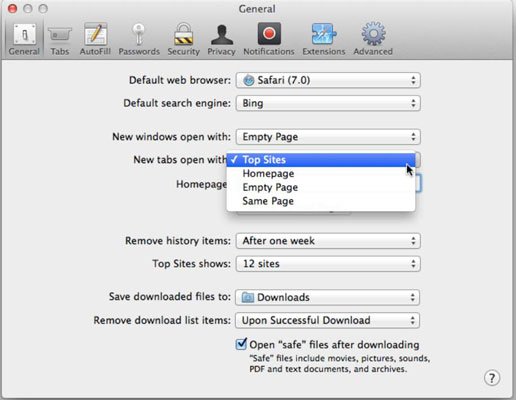
Ако укључите Сафари у иЦлоуд-у на свом Мац-у и једном или више иОС уређаја, можете приступити картицама отвореним на једном уређају са другог. На вашем Мац рачунару кликните на дугме иЦлоуд на траци са алаткама да бисте видели отворене картице у Сафарију на вашем иПхоне-у, иПад-у или иПод тоуцх-у, као што је приказано на слици.
Да бисте радили са картицама, подесите своја подешавања како је овде објашњено:
Отворите Сафари и изаберите Сафари→ Преференцес.
Кликните на дугме Табс на траци са алаткама.
У искачућем менију приказаном на слици изаберите када желите да се отварају картице уместо прозора.
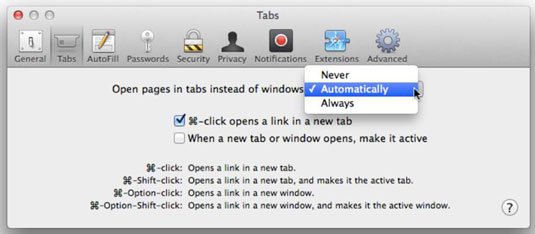
Означите поља за потврду да бисте активирали један или оба од два избора:
-
⌘ -клик Отвара везу на новој картици : Уместо да напустите тренутну веб страницу и замените је повезаном страницом, ⌘-клик ће отворити повезану страницу на новој картици и оставити тренутну веб страницу отвореном.
-
Када се отвори нова картица или прозор, учините га активним: Када кликнете на дугме Ново, картица или прозор који се отвори постаје активан.
Кликните на дугме Затвори.